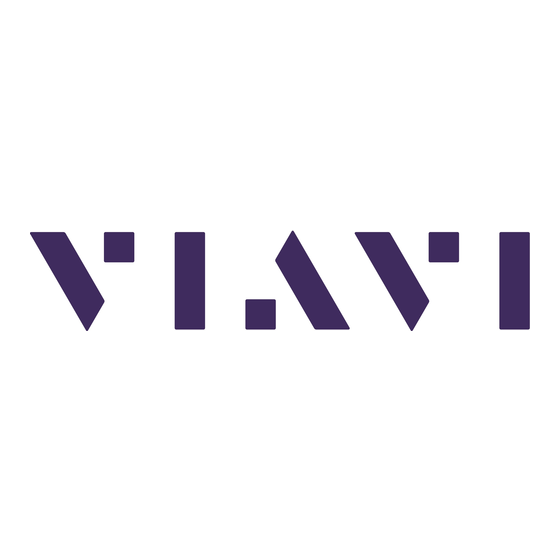
Publicidad
Enlaces rápidos
ONX-580
Guía de inicio rápido
Indicadores de estado
Pantalla táctil
Botones de acceso directo
Botones de flechas/"OK" (Aceptar)
Botones "Regresar", "Inicio" y "Bandeja"
Botón de encendido/apagado
Características
y Interfaz de usuario multitáctil y de uso sencillo similar a la de los dispositivos inteligentes
y La aplicación para iOS de conectividad móvil ofrece control remoto, gestión de tareas,
mejoras de datos y contenido de soporte técnico, incluidos los tutoriales
y Conectividad Bluetooth y WiFi
y Arquitectura basada en la nube StrataSync™ para una gestión sencilla de los activos y datos
de pruebas
y Números de modelo ONX-580/ONX-580A:
– Pruebas de G.fast y ADSL2+/VDSL2, incluidos los pares vectorizados o entrelazados
(requiere el módulo de prueba de apoyo)
– Pruebas de HPNA, WiFi, video IP y VoIP; inspección de fibra
– Pruebas RFC 6349 TCP TrueSpeed
– Pruebas coaxiales, incluida las pruebas de sonda inteligente SmartID™ Plus
y Números de modelo ONX-580:
– Pruebas de multímetro de cobre, TDR (incluido OneCheck™ TDR), pares abiertos,
equilibrio, bobina de carga y llamadas POTS
– OneCheck™ Copper, que automatiza las pruebas de campo y simplifica los resultados
de cobre
– Pruebas RFL, K-Test, espectral, ruido y ruido de impulso
Preparación para el uso
Cuando desembale el modelo OneExpert, realice lo siguiente:
y Inspeccione si la unidad presenta daños. Si la unidad está dañada, colóquela nuevamente
en la caja y comuníquese con el servicio de atención al cliente de VIAVI (consulte la sección
Asistencia técnica en la próxima página).
y Si no está dañada, conserve la caja y los materiales de embalaje en caso de que necesite
enviar la unidad en el futuro.
y Extraiga la película protectora de la pantalla LCD. La película está colocada para ofrecer
protección durante el envío. Existe una lengüeta en la esquina inferior derecha para su
fácil extracción.
Antes de utilizar el modelo OneExpert por primera vez, realice lo siguiente:
y Encienda la unidad (utilice el botón verde ubicado en la parte frontal de la unidad) y, a
continuación, verifique que funcione de forma correctamente navegando por algunos menús.
y Si el indicador LED Batt (Batería) está encendido de color rojo, cargue la batería.
Indicadores de estado
Sync (Sincronización) – informa el estado de la sincronización con el módem G.fast/xDSL.
y El parpadeo de color verde indica que se están sincronizando los módems.
y Cuando se enciende de color verde, indica que los módems están sincronizados
(se alcanzó "Showtime").
Network (Red) – indica el estado de la conectividad de red.
y El parpadeo de color verde indica que la unidad está obteniendo una dirección IP.
y Cuando se enciende de color verde, indica que se obtuvo una dirección IP.
y El parpadeo de color ámbar indica que se agotó el tiempo; la unidad no pudo adquirir una
dirección IP.
y Si el indicador LED no está encendido, la red no está activa (la unidad no está conectada
o no existe sesión iniciada).
Error – el color rojo fijo indica condiciones de error y alarma. El tipo de error varía según la
aplicación.
Batt (Batería) – un indicador LED de varios colores indica el estado de la batería.
y Cuando se enciende de color verde, indica que la carga de la batería es superior al 30 %
o que una fuente de alimentación externa está otorgando alimentación a la unidad.
y Cuando se enciende de color rojo, indica que la carga de la batería es sumamente baja,
inferior al 10 %.
y Cuando se enciende de color ámbar, indica que la batería tiene una carga entre el 10 % y el 30 %.
Pantalla táctil
La pantalla táctil funciona de forma similar a la de un teléfono inteligente o tableta. Puede deslizar
para dirigirse a la página siguiente o acercar/alejar si pellizca o abre los dedos. Toque la pantalla para
seleccionar opciones o navegar por los menús.
Botones del sistema
Los botones Regresar, Inicio y Bandeja están ubicados debajo de los botones de flecha.
Atrás/Cancelar – permite regresar al menú anterior.
Inicio – permite regresar a la pantalla principal/inicio.
Bandeja – permite ejecutar el menú de bandeja. Desde el menú de bandeja, puede
guardar los informes de pruebas, activar/desactivar la función de Bluetooth o
activar/desactivar el funcionamiento remoto (consulte la
menú de bandeja"
que aparece en la próxima página).
Panel del lado derecho
El panel del lado derecho posee los siguientes puertos de entrada/salida.
Nota: Los puertos "POTS" y "Wiring" solo están disponibles en los modelos ONX-580 y ONX-580P;
no se incluyen en el modelo ONX-580A.
Existen también dos puertos de cableado doméstico, un puerto RJ11, un puerto RJ45, un conector
POTS RJ11 y un conector DSL RJ45 (debajo a la tapa en el módulo inferior).
Panel posterior
El área superior del panel posterior del modelo ONX-580 incluye conectores para las pruebas de
cobre o G.fast/xDSL.
Nota: Estos conectores no se incluyen en el modelo ONX-580A.
Panel inferior
La entrada de alimentación de CC, ubicada en la parte inferior del modelo OneExpert, se utiliza para
conectar el adaptador de CA.
Indicador de carga
El indicador de carga, ubicado junto al conector de carga, es un indicador multicolor que
muestra el estado de carga.
y Encendido de color verde – carga completa.
y Encendido de color ámbar – se está cargando la batería.
y Parpadeo lento de color rojo – la carga de la batería es críticamente baja (inferior al 10 %).
y Parpadeo rápido de color rojo – se suspendió la carga debido a una falla y se requiere la
intervención del usuario (por ejemplo, se conectó el cargador incorrecto).
y Encendido de color rojo – se suspendió la carga debido a un recalentamiento. La unidad
puede continuar funcionando; no se requiere la intervención del usuario.
sección "Uso del
Dos puertos USB
Dos puertos
Ethernet/red
Conector
DSL/G.fast
Indicador de carga
Entrada de
alimentación de CC
Publicidad

Resumen de contenidos para Viavi ONX-580
- Página 1 Inspeccione si la unidad presenta daños. Si la unidad está dañada, colóquela nuevamente Nota: Los puertos "POTS" y "Wiring" solo están disponibles en los modelos ONX-580 y ONX-580P; en la caja y comuníquese con el servicio de atención al cliente de VIAVI (consulte la sección no se incluyen en el modelo ONX-580A.
- Página 2 Tech) – gestione los archivos en la unidad para poder ahorrar espacio en el teléfono o ONX-580, desde el menú Copper (Cobre), pulse y arrastre el icono TDR hacia la fila superior. tableta. Utilice el menú ONX-580 Files (Archivos del NSC-100) para gestionar los archivos Cuando encienda el modelo ONX-580, aparecerá...
